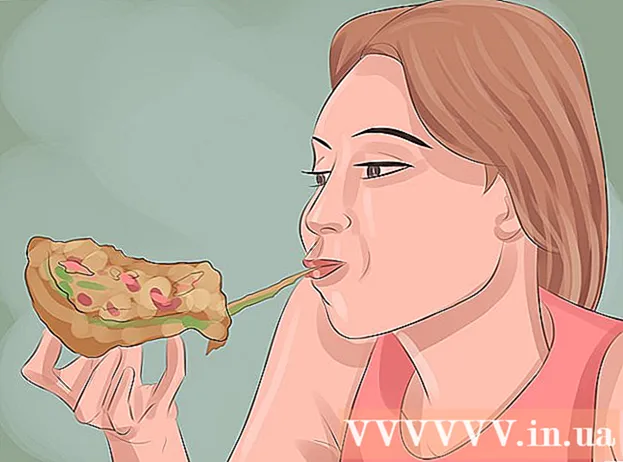Författare:
Peter Berry
Skapelsedatum:
13 Juli 2021
Uppdatera Datum:
1 Juli 2024
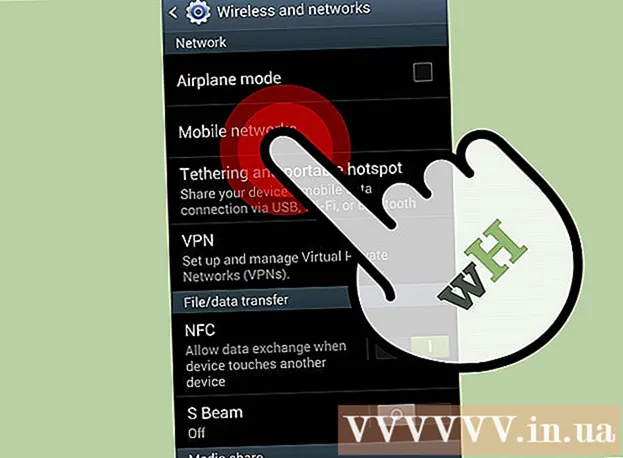
Innehåll
För närvarande kommer de flesta mobilplaner med mobildata som vanligtvis överförs via mobilnätet. Du kan surfa på nätet, ladda ner musik, strömma videor och göra saker som kräver en internetanslutning. Mobildata kan slås på och av för att undvika att överskrida månadsgränser.
Steg
Öppna appen Inställningar. Du hittar det här objektet i applådan eller på startskärmen. Ikonen kommer att se ut som ett redskap.
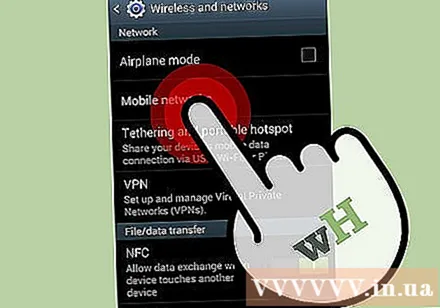
Klicka på alternativet "Dataanvändning". Det här objektet är högst upp i menyn.- Äldre versioner av Android kan ha alternativet "Mobila nätverk".
Tryck på skjutreglaget "Mobildata". Detta ändrar mobildata till PÅ-läge. På äldre Android-versioner markerar du rutan "Data aktiverad".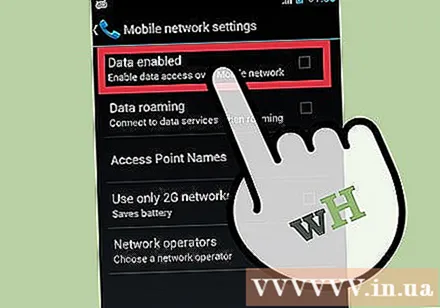
- Obs! Mobilplanen stöder mobildata för att aktivera den. Du behöver också ett mobilnät för att använda din mobildataanslutning.
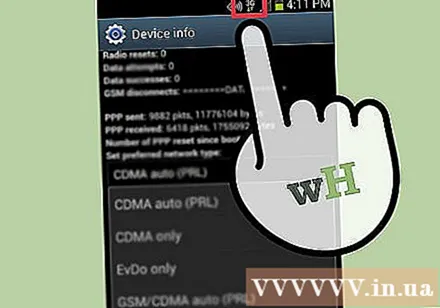
Kontrollera dataanslutningen. Bredvid signalmottagningstornen i meddelandefältet kan du se linjen "3G" eller "4G". Observera att inte alla enheter visar detta när dataanslutningen är på, så det bästa sättet att kontrollera är att öppna en webbläsare och försöka komma åt en webbplats. annons
Felsök
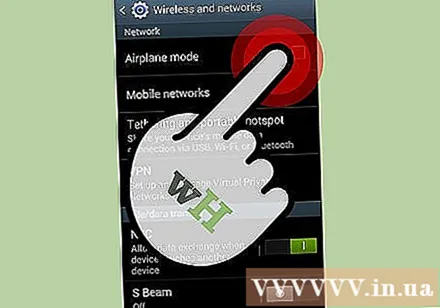
Se till att flygplansläget är inaktiverat. Flygplansläge stänger av din mobildataanslutning. Du kan stänga av flygplansläge från inställningsmenyn eller genom att hålla ned strömbrytaren och trycka på knappen flygplansläge.
Kontrollera under roaming. De flesta enheter stänger av data som standard om du strövar utanför nätverkstäckningen. Detta beror på att roamingdatakostnader ofta är mycket dyrare än din operatörs data. Om du behöver en dataanslutning under roaming kan du aktivera den.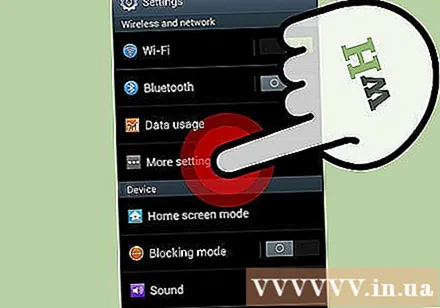
- Öppna appen Inställningar och välj "Dataanvändning".
- Tryck på menyknappen (⋮) i det övre högra hörnet.
- Välj "Dataroaming".
Se till att du inte överskrider transportdatagränsen. Beroende på din mobilabonnemang har du en hård gräns för data per faktureringscykel. Om du överskrider denna gräns kan din mobila dataanslutning justeras eller stoppas helt.
- Du kan spåra din mobildataanvändning i menyn "Dataanvändning", men gränserna från din tjänsteleverantör visas inte.
Starta om enheten om mobildatanätverket inte kan anslutas. Om du har kontrollerat allt men ändå inte har en datanätverksanslutning bör en snabb start lösa problemet. Se till att enheten är helt avstängd och starta sedan om enheten.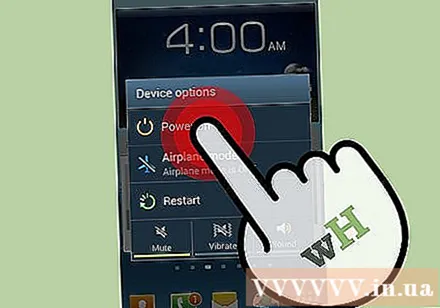
Kontakta din operatörs kundserviceavdelning för att återställa APN-inställningarna. Enheten ansluter till APN (Access Point Names) när den tar emot ett datanätverk. Om dessa APN har ändrats kommer du inte att kunna ansluta till nätverket. Kontakta din operatörs kundserviceavdelning för lämplig återställning av APN.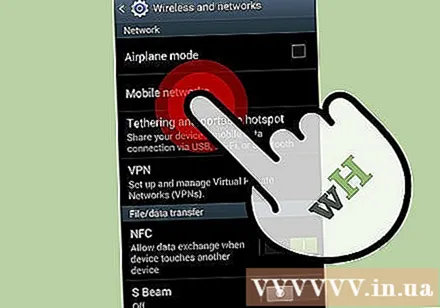
- Du kan justera APN-inställningarna genom att öppna appen Inställningar och välja "Mobila nätverk" och sedan trycka på "Access Point Names". På din gamla telefon kan alternativet "Mobila nätverk" ligga under "Mer ..." i menyn Inställningar.
Råd
- Du kan komma åt avsnittet "Dataanvändning" från meddelandefältet. Detta beror på din enhet och operatör.